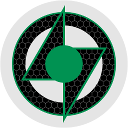¶ Windows
Lidarr est pris en charge nativement sur Windows. Lidarr peut être installé sur Windows en tant que service Windows ou application de la barre d’état système.
Les versions de Windows sont limitées pour la prise en charge à celles actuellement prises en charge par Microsoft, d’autres peuvent fonctionner mais il s’agit d’une configuration non prise en charge
Un service Windows s’exécute même lorsque l’utilisateur n’est pas connecté, mais des précautions particulières doivent être prises car les services Windows ne peuvent pas accéder aux lecteurs réseau (lecteurs mappés X:\ ou chemins UNC \\server\share) sans étapes de configuration spéciales.
De plus, le service Windows s’exécute sous le compte « Service local ». Par défaut, ce compte n’a pas les autorisations d’accéder au répertoire personnel de votre utilisateur, sauf si les autorisations ont été attribuées manuellement. Ceci est particulièrement pertinent lorsque vous utilisez des clients de téléchargement configurés pour télécharger dans votre répertoire personnel.
Il est donc conseillé d’installer Lidarr en tant qu’application de la barre d’état système si l’utilisateur peut rester connecté. L’option pour le faire est fournie lors de l’installation.
Vous devrez peut-être exécuter une fois « En tant qu’administrateur » après l’installation en mode plateau, si vous obtenez une erreur d’accès - telle que l’accès au chemin
C:\ProgramData\Lidarr\config.xmlest refusé - ou vous utilisez lecteurs réseau mappés. Cela donne à Lidarr les autorisations dont il a besoin. Vous ne devriez pas avoir besoin d’exécuter en tant qu’administrateur à chaque fois.
- Téléchargez la dernière version de Lidarr pour votre architecture liée ci-dessous.
- Exécutez le programme d’installation
- Accédez à http://localhost:8686 pour commencer à utiliser Lidarr
Il est possible d’installer Lidarr manuellement à l’aide du téléchargement x64 .zip. Cependant, dans ce cas, vous devez gérer manuellement les dépendances, l’installation et les autorisations.
¶ MacOS (OSX)
Lidarr n’est pas compatible avec les versions OSX < 10.15 (Catalina) en raison d’incompatibilités .NET.
- Téléchargez l’application MacOS or the l’application MacOS M1 depending on your system
- Ouvrez l’archive et faites glisser l’icône Lidarr dans votre dossier Application.
- Auto-signez Lidarr
codesign --force --deep -s - Lidarr.app - Accédez à http://localhost:8686 pour commencer à utiliser Lidarr
¶ Linux
¶ Debian / Ubuntu
Remarque : Raspberry Pi OS et Raspbian sont tous deux des variantes de Debian
Lidarr v0.8 n’est pas compatible ni pris en charge sur Ubuntu 22.04 Voir cette entrée de FAQ pour plus de détails
¶ Installation facile
Pour les débutants Debian / Ubuntu / Raspbian, il n’y a pas de package Apt Repository ou Deb.
Si vous voulez vous facilitez la vie, suivez le script Easy Install fourni et maintenu par la communauté pour une installation Debian (Raspbian / Raspberry Pi OS) / Ubuntu de base.
Pour les instructions d’installation officielles qui sont « pratiques », suivez les étapes Installation pratique de Debian/Ubuntu ci-dessous.
Veuillez consulter le script d’installation de la communauté *Arr
¶ Installation pratique de Debian / Ubuntu
Vous devrez installer les binaires à l’aide des commandes ci-dessous.
Les étapes ci-dessous téléchargeront Lidarr et l’installeront dans
/opt
Lidarr fonctionnera sous l’utilisateurlidarret le groupemedia
Les fichiers de configuration de Lidarr seront stockés dans/var/lib/lidarr
- Assurez-vous que vous disposez des packages prérequis requis :
sudo apt install curl mediainfo sqlite3 libchromaprint-tools
Avertissement : Ignorer les prérequis ci-dessous entraînera un échec de l’installation et une application non fonctionnelle.
Prérequis d’installation
Les instructions ci-dessous sont basées sur les prérequis suivants. Modifiez les instructions au besoin pour répondre à vos besoins spécifiques si nécessaire.
* L’utilisateurlidarrest créé
* L’utilisateurlidarrfait partie du groupemedia
* Vos clients de téléchargement et votre serveur multimédia s’exécutent en tant que et font partie du groupemedia
* Vos chemins utilisés par vos clients de téléchargement et votre serveur média sont accessibles (lecture/écriture) au groupemedia
* Vous avez créé le répertoire/var/lib/lidarret vous êtes assuré que l’utilisateurlidarrdispose des autorisations de lecture/écriture pour celui-ci
En continuant ci-dessous, vous reconnaissez avoir lu et satisfait aux exigences ci-dessus.
- Téléchargez les bons binaires pour votre architecture.
- Vous pouvez déterminer votre architecture avec
dpkg --print-architecture- AMD64 utilise
arch=x64 - ARM, armf et armh utilisent
arch=arm - ARM64 utilise
arch=arm64
- AMD64 utilise
- Vous pouvez déterminer votre architecture avec
wget --content-disposition 'http://lidarr.servarr.com/v1/update/master/updatefile?os=linux&runtime=netcore&arch=x64'
- Décompressez les fichiers :
tar -xvzf Lidarr*.linux*.tar.gz
- Déplacez les fichiers vers
/opt/
sudo mv Lidarr/ /opt
Cela suppose que vous avez créé l’utilisateur et que vous l’exécuterez en tant qu’utilisateur
lidarret groupemedia. Vous pouvez modifier cela pour l’adapter à votre cas d’utilisation. Il est important de les choisir correctement pour éviter les problèmes d’autorisation avec vos fichiers multimédias. Nous vous suggérons de garder au moins le nom du groupe identique entre votre ou vos clients de téléchargement et Lidarr.
- S’assurer du propriétaire du répertoire binaire.
sudo chown -R lidarr:media /opt/Lidarr
- Configurez systemd pour que Lidarr puisse démarrer automatiquement au démarrage.
Le script de création systemd ci-dessous utilisera un répertoire de données de
/var/lib/lidarr. Assurez-vous qu’il existe ou modifiez-le si nécessaire. Pour le répertoire de données par défaut de/home/$USER/.config/Lidarr, supprimez simplement l’argument-data. Remarque :$USERest l’utilisateur que Lidarr exécute et est défini ci-dessous.
cat << EOF | sudo tee /etc/systemd/system/lidarr.service > /dev/null
[Unit]
Description=Lidarr Daemon
After=syslog.target network.target
[Service]
User=lidarr
Group=media
Type=simple
ExecStart=/opt/Lidarr/Lidarr -nobrowser -data=/var/lib/lidarr/
TimeoutStopSec=20
KillMode=process
Restart=on-failure
[Install]
WantedBy=multi-user.target
EOF
- Recharger systemd :
sudo systemctl -q daemon-reload
- Activer le service Lidarr :
sudo systemctl enable --now -q lidarr
- (Facultatif) Supprimez l’archive :
rm Lidarr*.linux*.tar.gz
Généralement, pour accéder à l’interface graphique Web Lidarr, accédez à http://{l'adresse IP de votre serveur}:8686
Si Lidarr ne semble pas démarrer, vérifiez l’état du service :
sudo journalctl --since today -u lidarr
¶ Désinstaller
Pour désinstaller et purger :
Attention : Cela détruira les données de l’application.
sudo systemctl stop lidarr
sudo rm -rf /opt/Lidarr
sudo rm -rf /var/lib/lidarr
sudo rm -rf /etc/systemd/system/lidarr.service
sudo systemctl -q daemon-reload
Pour désinstaller et conserver les données de votre application :
sudo systemctl stop lidarr
sudo rm -rf /opt/Lidarr
sudo rm -rf /etc/systemd/system/lidarr.service
sudo systemctl -q daemon-reload
¶ Docker
L’équipe Lidarr ne propose pas d’image Docker officielle. Cependant, un certain nombre de tiers ont créé et maintiennent les leurs.
Ces instructions fournissent des conseils génériques qui doivent s’appliquer à toute image Docker de Lidarr.
¶ Évitez les pièges courants
¶ Volumes et chemins
Il existe deux problèmes courants avec les volumes Docker : les chemins qui diffèrent entre le conteneur Lidarr et le conteneur client de téléchargement et les chemins qui empêchent les déplacements rapides et les liens physiques.
Le premier est un problème car le client de téléchargement signalera le chemin d’accès d’un téléchargement comme /torrents/My.Music.2018/, mais dans le conteneur Lidarr qui pourrait être à /downloads/My.Music.2018/. Le second est un problème de performances et pose des problèmes pour le seed des torrents. Les deux problèmes peuvent être résolus avec des chemins bien planifiés et cohérents.
La plupart des images Docker suggèrent des chemins comme /music et /downloads. Cela provoque des déplacements lents et n’autorise pas les liens physiques car ils sont considérés comme deux systèmes de fichiers différents à l’intérieur du conteneur. Certains recommandent également des chemins pour le conteneur du client de téléchargement qui sont différents du conteneur Lidarr, comme /torrents.
La meilleure solution consiste à utiliser un seul volume commun à l’intérieur des conteneurs, tel que /data. Vos films seraient dans /data/Movies, les torrents dans /data/downloads/torrents et/ou les téléchargements Usenet dans /data/downloads/usenet.
Si ce conseil n’est pas suivi, vous devrez peut-être configurer un mappage de chemin distant dans l’interface utilisateur Web Lidarr (Paramètres > Télécharger les clients).
¶ Propriétaire et autorisations
Les autorisations et le propriétaire des fichiers sont l’un des problèmes les plus courants pour les utilisateurs de Lidarr, à la fois à l’intérieur et à l’extérieur de Docker. La plupart des images ont des variables d’environnement qui peuvent être utilisées pour remplacer l’utilisateur, le groupe et umask par défaut, vous devez en décider avant de configurer tous vos conteneurs. La recommandation est d’utiliser un groupe commun pour tous les conteneurs associés afin que chaque conteneur puisse utiliser les autorisations de groupe partagé pour lire et écrire des fichiers sur les volumes montés.
Gardez à l’esprit que Lidarr devra lire et écrire dans les dossiers de téléchargement ainsi que dans les dossiers finaux.
Pour une explication plus détaillée de ces problèmes, consultez l’article du wiki Le meilleur guide de configuration Docker.
¶ Installer Lidarr
Pour installer et utiliser ces images Docker, vous devrez garder à l’esprit ce qui précède tout en suivant leur documentation. Il existe également de nombreuses façons de gérer les images et les conteneurs Docker, de sorte que leur installation et leur maintenance dépendront de l’itinéraire que vous choisissez.
¶ Configuration Reverse Proxy Nginx
Exemples d’exemples de configuration pour configurer Lidarr afin qu’il soit accessible via un proxy inverse.
Ces exemples supposent que le port par défaut est
8686et que vous définissez une baseurl delidarr. Il suppose également que votre serveur Web, c’est-à-dire nginx et Lidarr, s’exécute sur le même serveur accessible surlocalhost. Si ce n’est pas le cas, utilisez l’adresse IP de l’hôte ou un FDQN à la place pour la passe proxy.
¶ NGINX
location ^~ /lidarr {
proxy_pass http://127.0.0.1:8686;
proxy_set_header Host $host;
proxy_set_header X-Forwarded-For $proxy_add_x_forwarded_for;
proxy_set_header X-Forwarded-Host $host;
proxy_set_header X-Forwarded-Proto $scheme;
proxy_redirect off;
proxy_http_version 1.1;
proxy_set_header Upgrade $http_upgrade;
proxy_set_header Connection $http_connection;
}
# Allow the API External Access via NGINX
location ~ /lidarr/api {
auth_basic off;
proxy_pass http://127.0.0.1:8686;
}
Une meilleure façon d’organiser vos fichiers de configuration pour Nginx serait de stocker la configuration de chaque site dans un fichier séparé.
Pour ce faire, il est nécessaire de modifier nginx.conf et d’ajouter include subfolders-enabled/*.conf dans le contexte server. Donc, cela ressemblera à quelque chose comme ça.
server {
listen 80;
server_name _;
# more configuration
include subfolders-enabled/*.conf
}
L’ajout de cette ligne inclura tous les fichiers qui se terminent par .conf à la configuration Nginx. Créez un nouveau répertoire appelé subfolders-enabled dans le même dossier que votre fichier nginx.conf. Dans ce dossier, créez un fichier avec un nom reconnaissable qui se termine par .conf. Ajoutez la configuration ci-dessus à partir du fichier et redémarrez ou rechargez Nginx. Vous devriez pouvoir visiter Lidarr sur votredomaine.tld/lidarr. tld est l’abréviation de Top Level Domain
¶ Sous-domaine
Vous pouvez également utiliser un sous-domaine pour lidarr. Dans ce cas, vous visiterez lidarr.votredomaine.tld. Pour cela, vous devez configurer un A record ou CNAME record dans votre DNS.
De nombreux fournisseurs de DNS gratuits ne prennent pas en charge cela
Par défaut, Nginx inclut le dossier « sites-enabled ». Vous pouvez vérifier cela dans
nginx.conf, sinon vous pouvez l’ajouter en utilisant le include directive.Et vraiment important, il doit être dans le
contexte http. Créez maintenant un fichier de configuration dans le dossier sites-enabled et entrez la configuration suivante.Pour cette configuration il est recommandé de mettre baseurl à ‹ › (vide). Cette configuration suppose que vous utilisez la valeur par défaut « 8686 » et que Lidarr est accessible sur l’hôte local (127.0.0.1). Pour cette configuration, le sous-domaine
lidarrest choisi (ligne 5).Si vous utilisez un port de serveur http/https non standard, assurez-vous que votre en-tête Host l’inclut également, c’est-à-dire :
proxy_set_header Host $host:$server_port
server {
listen 80;
listen [::]:80;
server_name lidarr.*;
location / {
proxy_set_header Host $host;
proxy_set_header X-Forwarded-For $proxy_add_x_forwarded_for;
proxy_set_header X-Forwarded-Host $host;
proxy_set_header X-Forwarded-Proto $scheme;
proxy_set_header Upgrade $http_upgrade;
proxy_set_header Connection $http_connection;
proxy_redirect off;
proxy_http_version 1.1;
proxy_pass http://127.0.0.1:8686;
}
}
Maintenant, redémarrez Nginx et Lidarr devrait être disponible sur votre sous-domaine sélectionné.
¶ Apache
Cela devrait être ajouté dans un site VirtualHost existant. Si vous souhaitez utiliser la racine d’un domaine ou d’un sous-domaine, supprimez lidarr du bloc Location et utilisez simplement / comme emplacement.
Remarque : ne supprimez pas la baseurl de ProxyPass et ProxyPassReverse si vous souhaitez utiliser / comme emplacement.
<Location /lidarr>
ProxyPreserveHost on
ProxyPass http://127.0.0.1:8686/lidarr connectiontimeout=5 timeout=300
ProxyPassReverse http://127.0.0.1:8686/lidarr
</Location>
ProxyPreserveHost on empêche apache2 de rediriger vers localhost lors de l’utilisation d’un proxy inverse.
Ou pour créer un VirtualHost complet pour Lidarr :
ProxyPass / http://127.0.0.1:8686/lidarr/
ProxyPassReverse / http://127.0.0.1:8686/lidarr/
Si vous implémentez une authentification supplémentaire via Apache, vous devez exclure les chemins suivants :
/lidarr/api/